w7笔记本蓝牙怎么连接蓝牙耳机
更新时间:2021-10-13 09:44:17作者:xinxin
现阶段,大部分用户的win7笔记本电脑外接的设备都是采用无线蓝牙,而用户在选择耳机时也希望是蓝牙耳机,可是有些用户有些不知道笔记本win7电脑中的蓝牙功能在哪里,因此也不知道连接蓝牙耳机的方式,那么w7笔记本蓝牙怎么连接蓝牙耳机呢?下面小编就来教大家操作方法。
具体方法:
1、在“开始”里点击“控制版面”,点击“硬件和声音”找到“添加设备”。
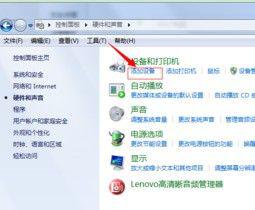
2、之后再选择要添加的蓝牙耳机 。
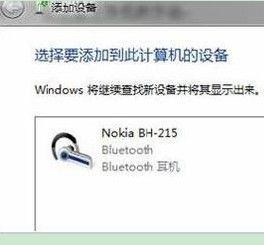
3、系统就会提示正在与蓝牙适配器连接 ,然后提示添加成功。
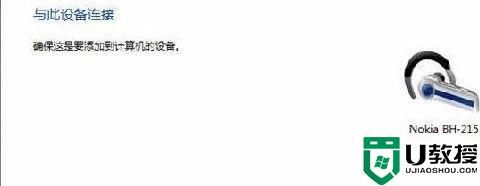
4、点击“开始”-“设备和打印机”,就可以看到添加的蓝牙耳机了,如图。

5、在蓝牙耳机上点击右键,选择“属性”,在弹出的窗口中选择“服务” ,如图。
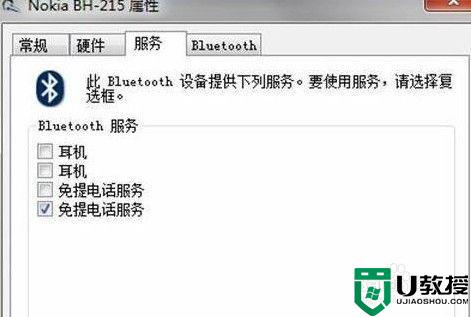
6、耳机的选项并没打√,就无法使用蓝牙耳机听音乐了,要勾选,勾选后系统会提示安装驱动,驱动安装成功后,在系统右下角找到喇叭图标点击右键-【播放设备】,就看到蓝牙音频选项了。
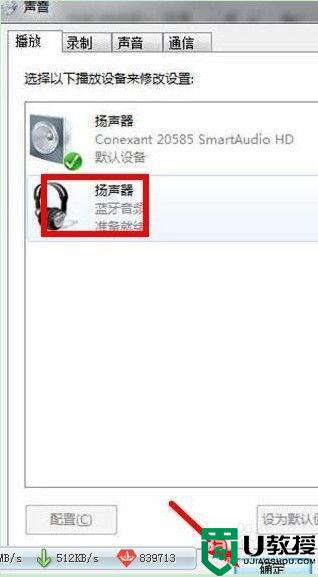
以上就是有关w7笔记本蓝牙连接蓝牙耳机操作方法了,还有不清楚的用户就可以参考一下小编的步骤进行操作,希望能够对大家有所帮助。
w7笔记本蓝牙怎么连接蓝牙耳机相关教程
- w7笔记本电脑怎么连接蓝牙耳机 windows7连接蓝牙耳机的图文步骤
- windows7可以连接蓝牙耳机吗 windows7蓝牙怎么连接蓝牙耳机
- 蓝牙耳机连接笔记本方法win7 win7笔记本怎么连接蓝牙耳机
- 笔记本怎么连接蓝牙耳机win7 笔记本win7如何连接蓝牙耳机
- win7怎么连蓝牙耳机 win7蓝牙如何连接蓝牙耳机
- win7笔记本电脑连蓝牙耳机详细步骤 win7笔记本怎样连接蓝牙耳机
- win7笔记本电脑可以连接蓝牙耳机吗 win7笔记本电脑如何连蓝牙耳机
- win7笔记本如何连接蓝牙耳机 怎么在笔记本win7上使用蓝牙耳机
- win7怎么连接蓝牙耳机 电脑怎么连接蓝牙耳机win7
- 电脑win7蓝牙耳机怎么连接 电脑win7如何连接蓝牙耳机
- Win11怎么用U盘安装 Win11系统U盘安装教程
- Win10如何删除登录账号 Win10删除登录账号的方法
- win7系统分区教程
- win7共享打印机用户名和密码每次都要输入怎么办
- Win7连接不上网络错误代码651
- Win7防火墙提示“错误3:系统找不到指定路径”的解决措施
热门推荐
win7系统教程推荐
- 1 win7电脑定时开机怎么设置 win7系统设置定时开机方法
- 2 win7玩魔兽争霸3提示内存不足解决方法
- 3 最新可用的win7专业版激活码 win7专业版永久激活码合集2022
- 4 星际争霸win7全屏设置方法 星际争霸如何全屏win7
- 5 星际争霸win7打不开怎么回事 win7星际争霸无法启动如何处理
- 6 win7电脑截屏的快捷键是什么 win7电脑怎样截屏快捷键
- 7 win7怎么更改屏幕亮度 win7改屏幕亮度设置方法
- 8 win7管理员账户被停用怎么办 win7管理员账户被停用如何解决
- 9 win7如何清理c盘空间不影响系统 win7怎么清理c盘空间而不影响正常使用
- 10 win7显示内存不足怎么解决 win7经常显示内存不足怎么办

